Verbessern Sie Ihr iPhone-Erlebnis mit diesen einfachen Optimierungen.
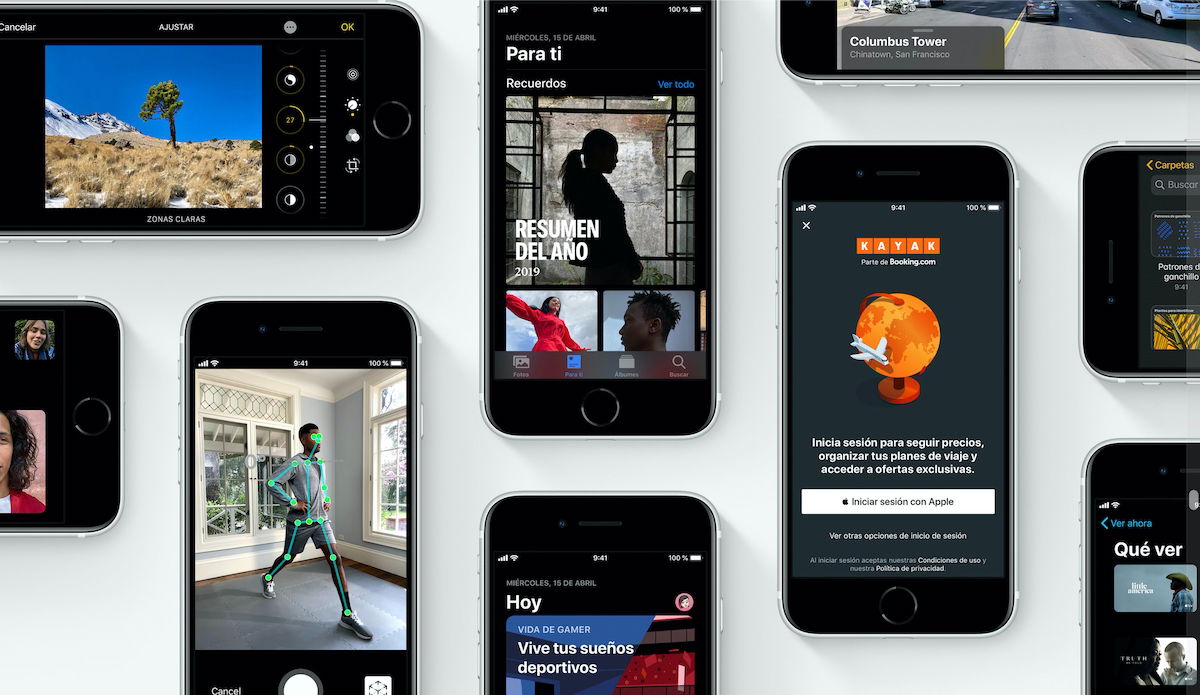
Nun dasViele neue Android-Nutzer betreten das iPhone-Universum, teilweise dankEinführung des iPhone SE, ist es ein guter Zeitpunkt, einige Anpassungen zu erklären, die wir ganz einfach an unserem iPhone vornehmen können, um ein noch besseres Erlebnis auf iOS zu haben. Ob Sie neu sind oder schon seit Jahren ein Apple iPhone besitzen, heute verraten wir es Ihnen8 Einstellungen, die alle iPhone-Benutzer ändern sollten, sobald sie ihr Gerät aus der Verpackung nehmen.
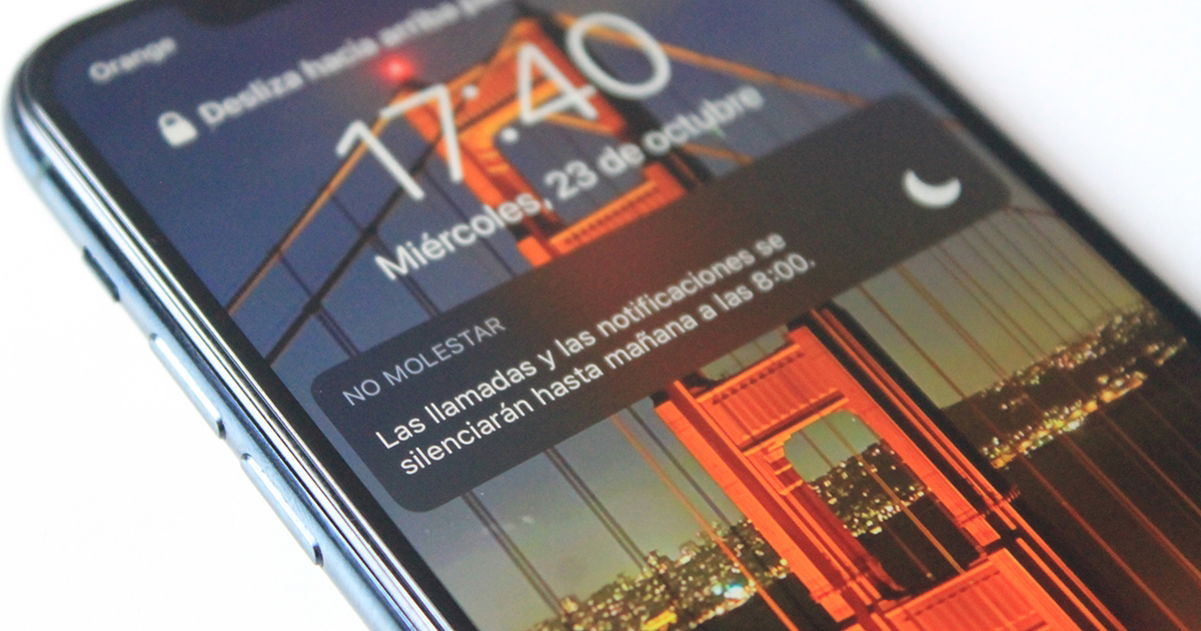
1- Programm „Bitte nicht stören“.
Diese Funktion ist auf unseren Geräten standardmäßig deaktiviert, aber sehr nützlich. Es ist uns allen schon passiert, dass wir eine Nachricht erhalten haben, die uns geweckt hat, als wir schon im Bett waren, und was gut daran ist, 24 Stunden am Tag verbunden zu sein, ist auch schlecht.„Bitte nicht stören“ ist ein iPhone-Modus, in dem nur eingehende Anrufe von den Kontakten, die wir in unserer Favoritenliste haben, auf unserem Gerät klingeln., sodass nur sie dich aus dem Bett holen können. Die Programmierung dieser Funktion ist sehr einfach. Sie müssen lediglich die folgenden Schritte ausführen:
- 1. OffenEinstellungen.
- 2º Gehen Sie dorthin, wo es stehtBitte nicht stören.
- 3º Schieben Sie den Knopf dorthin, wo er stehtProgrammiert.
- 4º Stellen Sie die Zeit ein, zu der es aktiviert und deaktiviert werden soll, beispielsweise zwischen 00:00 und 07:00 Uhr.
Dadurch aktiviert das iPhone automatisch den „Bitte nicht stören“-Modus, wenn es 00:00 Uhr ist, und benachrichtigt Sie ab 7 Uhr morgens erneut über alle Benachrichtigungen.
In diesem AbschnittWir können den Bildschirm auch so aktivieren, dass er gedimmt wird, während dieser Modus aktiv istWenn wir also beispielsweise mitten in der Nacht auf unserem iPhone auf die Uhrzeit schauen, wird die Helligkeit des Bildschirms sehr sanft eingestellt, um nicht zu stören.
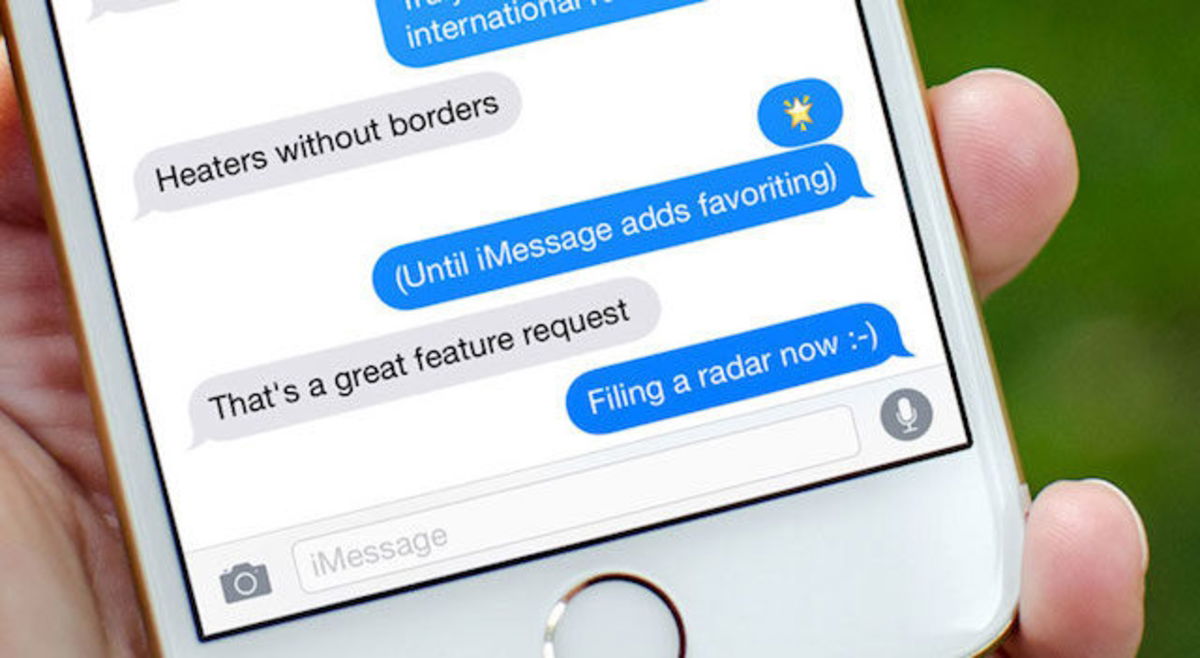
2- Erleichtern Sie das Lesen auf dem iPhone
Das iPhone bietet die Möglichkeit, die Schriftgröße auf dem Bildschirm anzupassen, um uns das Lesen zu erleichtern. Während viele feststellen werden, dass sie mit den Standardeinstellungen bereits gut lesen können, andereViele werden es zu schätzen wissen, die Textgröße ihres Geräts ändern zu können. Um die Schriftgröße anzupassen, müssen Sie die folgenden Schritte ausführen:
- 1. OffenEinstellungen.
- 2º Gehen Sie dorthin, wo es stehtBildschirm und Helligkeit.
- 3º Klicken Sie aufTextgröße.
- 4º Wischen Sie, bis Sie die Textgröße gefunden haben, die Ihren Anforderungen am besten entspricht.
Sobald wir die Schriftgröße unseres iPhones angepasst haben, müssen wir drückenZurückin der oberen linken Ecke.Wir können das iPhone auch so konfigurieren, dass uns die Schriftart fett angezeigt wirdFür den Fall, dass es für uns leichter zu lesen ist, finden Sie dies weiter unten, wo es stehtTextgrößeIm dritten Schritt müssen wir den Toggle dorthin schieben, wo er stehtFettgedruckter Text.
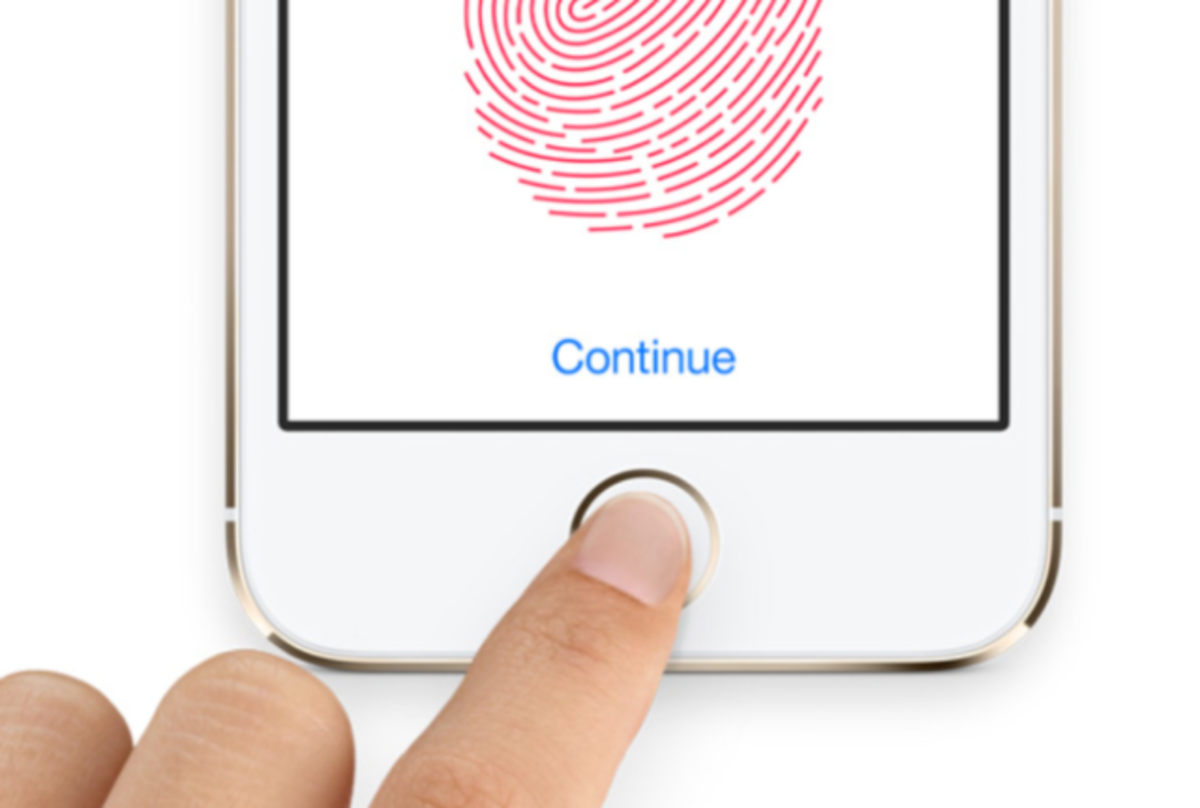
3- Fügen Sie Touch ID weitere Finger hinzu
Besonders nützlich für diejenigen, die sich gerade ein iPhone SE zugelegt haben, obwohl es für jedes Gerät mit Touch ID gilt, mehrere Finger zu registrieren, um das iPhone zu entsperren.Bei unseren iPhones können Sie bis zu 5 Fingerabdrücke registrieren, um sie zu entsperrenObwohl also zum Zeitpunkt der Gerätekonfiguration nur eines registriert ist, empfehlen wir die Registrierung weiterer, um es einfacher entsperren zu können. Um weitere Finger hinzuzufügen, müssen Sie einfach die folgenden Schritte ausführen:
- 1. OffenEinstellungen.
- 2º Gehen Sie zu aTouch-ID. Hier werden Sie nach Ihrem Freischaltcode gefragt, um darauf zugreifen zu können.
- 3º Klicken Sie im zweiten Optionsblock auf die Stelle, an der es stehtEinen Fingerabdruck hinzufügen....
- 4ºScannen Sie Ihren neuen Fingerabdruck, bis das iPhone ihn vollständig erkannt hat, zuerst die Mitte und dann die Kanten.
Sobald wir dies getan haben, wird ein zweiter Fingerabdruck registriert, um unser iPhone zu entsperren, und das iPhone führt uns automatisch zum vorherigen Menü zurück.Wenn wir bis zu 5 Fingerabdrücke registrieren möchten, die uns erlaubt sind, müssen wir den Vorgang einfach wiederholenmit jedem unserer verschiedenen Finger.
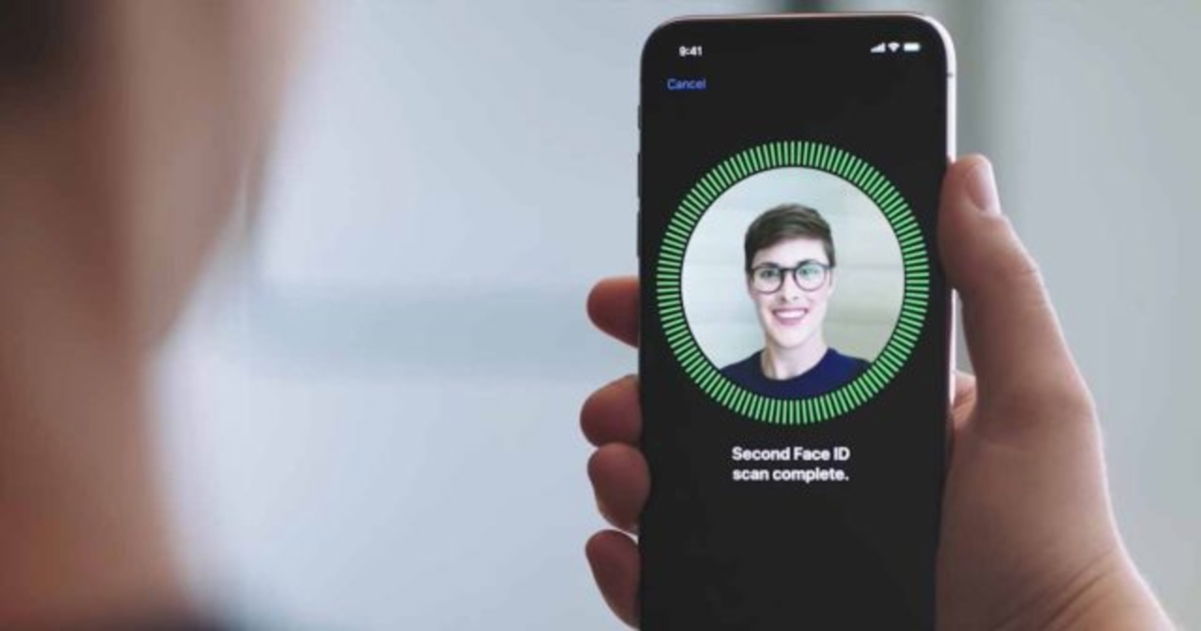
Das könnte Sie interessieren|Das iPhone 12, das wir alle sehen wollen, wird in diesem Konzept gezeigt
4- Fügen Sie Face ID weitere Gesichter hinzu
Ebenso können wir mehrere Fingerabdrücke konfigurieren, um unser iPhone zu entsperrenDasselbe können wir auch mit dem Gesicht und der Face ID machen. In diesem Fall verfügt jede Person nur über eines, sodass die Funktionalität eher mit der gemeinsamen Nutzung des Geräts mit anderen Personen, beispielsweise Eltern und Kindern oder Paaren, verknüpft ist. In diesem Fall können nur zwei Aspekte registriert werden, um Ihre Geräte mit Face ID zu entsperren. Um einen zweiten hinzuzufügen, folgen Sie diesen einfachen Schritten:
- 1. OffenEinstellungen.
- 2º Gehen Sie zu aGesichts-ID und Code. Hier werden Sie nach Ihrem Freischaltcode gefragt, um darauf zugreifen zu können.
- 3º Klicken Sie dort, wo es stehtLegen Sie ein alternatives Erscheinungsbild fest.
- 4. Scannen Sie das zweite Gesicht, auf das Sie mit Ihrem Gerät zugreifen können sollen, indem Sie den vom iPhone angezeigten Schritten folgen.
Sobald der Vorgang abgeschlossen istBeide Gesichter haben Zugriff auf das Gerätohne den Freischaltcode eingeben zu müssen.

5- Deaktivieren Sie die automatische Helligkeit
Eine der Optionen, die den Akkuverbrauch unserer Geräte am meisten beeinflusst, ist die Helligkeit des Bildschirms.Maximale Helligkeit kann unseren Akku in kurzer Zeit drastisch reduzieren. Aus diesem Grund kann es für uns praktisch sein, jederzeit die Kontrolle über die gewünschte Helligkeit zu haben, anstatt über das iPhone selbst. Um die automatische Bildschirmhelligkeit zu deaktivieren, müssen Sie lediglich die folgenden Schritte ausführen:
- 1. OffenEinstellungen.
- 2º Klicken Sie aufZugänglichkeit.
- 3º Klicken Sie dieses Mal aufAnzeige- und Textgröße.
- 4. Scrollen Sie nach unten und schieben Sie den Schalter mit der AufschriftAutomatische Helligkeit.
Auf diese Weise übernehmen wir die Kontrolle über die Helligkeit unseres Geräts. Um es so zu regulieren, wie wir es wünschen, müssen wir nur das öffnenKontrollzentrumund schieben Sie den Regler, bis wir die Helligkeit gefunden haben, die unserer Sicht am besten entspricht.
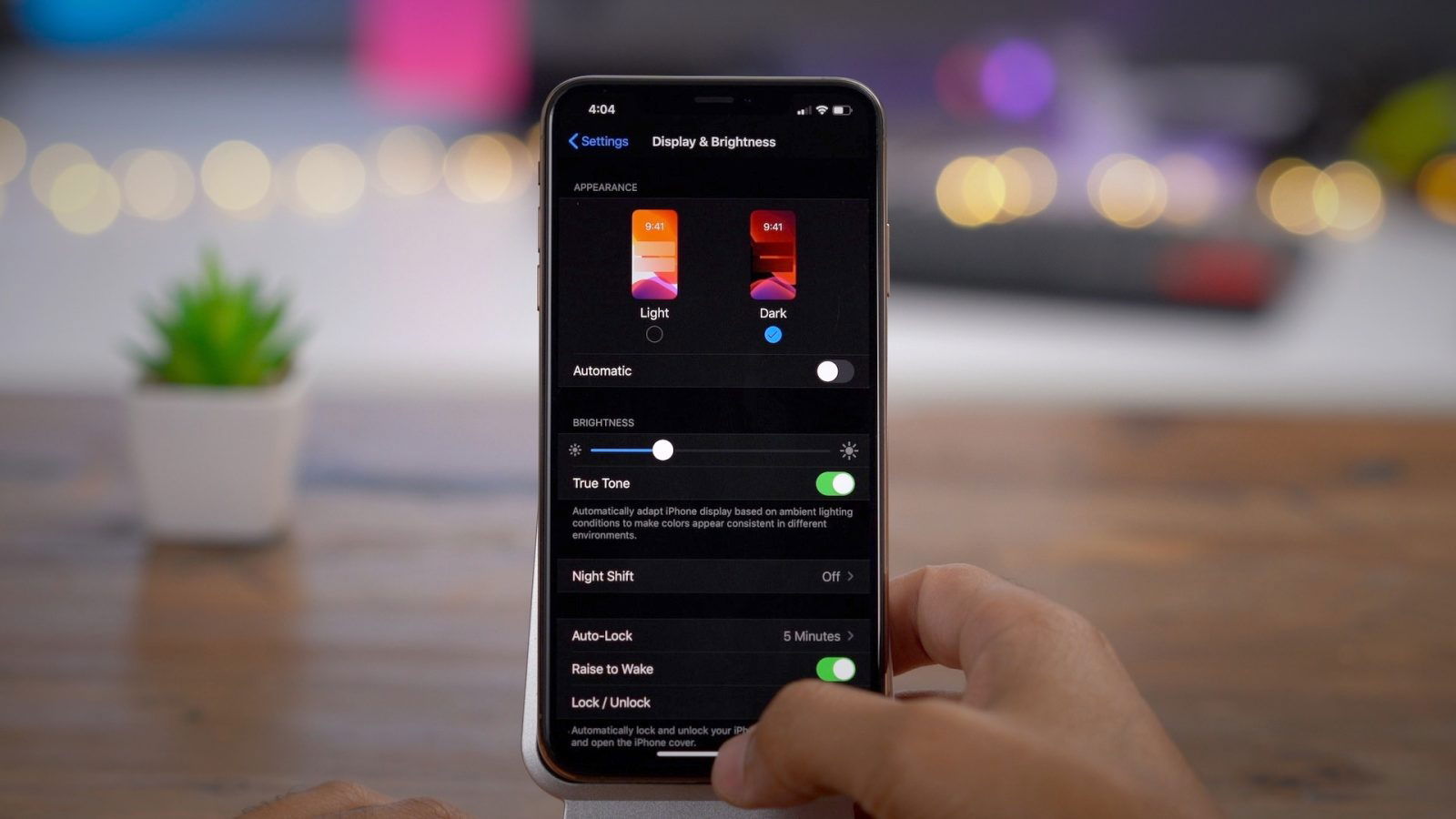
6- Der Dunkelmodus verbessert das Erlebnis
In diesem Sinne mag es ein bisschen Geschmackssache sein, aber ich kann nicht glauben, wie viel Aufwand Apple gekostet hat, um den Dark Mode auf iOS zu implementieren. Jetzt, da wir es endlich haben, müssen wir sagen, dass das Betrachten von iOS in dunklen Tönen angenehmer ist als in hellen Tönen, und wir empfehlen ohne Zweifel, es zu aktivieren. Gehen Sie dazu folgendermaßen vor:
- 1. OffenEinstellungen.
- 2º Klicken Sie aufBildschirm und Helligkeit.
- 3º Wählen Sie zwischen einem hellen Erscheinungsbild mit weißem Hintergrund und einem dunklen Erscheinungsbild mit schwarzem Hintergrund.
Eine weitere zu berücksichtigende Option besteht darin, sowohl tagsüber hell als auch nachts dunkel zu verwenden. Dazu können wir den entsprechenden Toggle verschiebenAutomatischUnterhalb der Aspektauswahl wird der Standardton „Hell bis zur Dämmerung“ und „Dunkel bis zum Morgengrauen“ eingestellt.
Wenn wir es auch in dem Zeitfenster unserer Wahl konfigurieren möchten, können wir durch Klicken auf auch einen personalisierten Zeitplan auswählenOptionenund veränderndVon Sonnenuntergang bis SonnenaufgangABenutzerdefinierter Zeitplan, wo wir den gewünschten Zeitplan konfigurieren können.
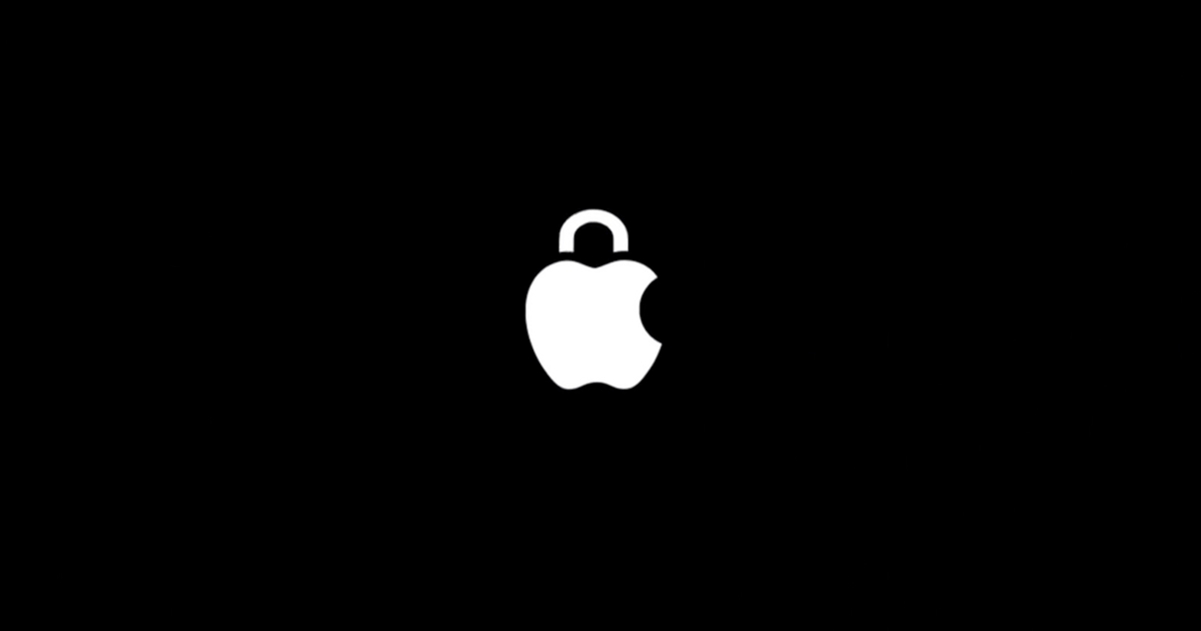
7- Konfigurieren Sie Ihre Privatsphäre nach Ihren Wünschen
Wenn wir ein iPhone auf den Markt bringen, werden wir meistens beim Öffnen einer neuen App gefragt, wie wir unsere Privatsphäre darin verwalten wollen, und in vielen Fällen wird alles aus Gewohnheit erlaubt, ohne jeden einzelnen Fall eingehend zu prüfen. Etwas, dasEs lohnt sich, die Datenschutzeinstellungen jedes einzelnen Anbieters zu überprüfen., und passen Sie die Parameter individuell an, um eine bessere Kontrolle darüber zu haben, mit wem wir welche Daten teilen. Um dies anzupassen, können wir es so machen:
- 1. OffenEinstellungen.
- 2º Klicken Sie aufPrivatsphäre.
Hier finden wir mehrere Abschnitte, die unsere Informationen verwalten, wie z. B. die Gesundheits-App, Homekit oder Fotos. Wenn wir in jedes einzelne klicken, finden wir die Liste, welche Apps Zugriff darauf habenDurch Klicken auf jeden von ihnen können wir ändern, welchen Zugriff sie haben.nach unserem Geschmack.
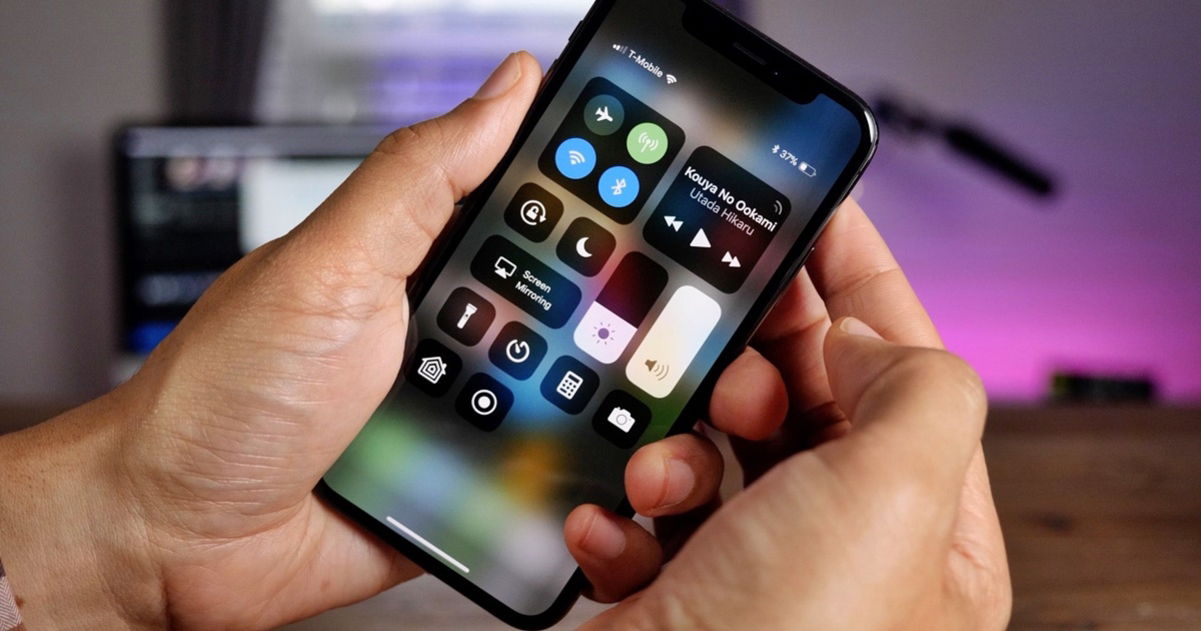
8- Mit dem Control Center haben Sie alles nur einen Klick entfernt
Wie der Name schon sagt, ist das Kontrollzentrum ein Bereich unseres iPhones, von dem aus wir verschiedene Optionen steuern können. Das Aktivieren oder Deaktivieren unserer Verbindungen, der Flugmodus, das Ändern von Songs oder, wie bereits erwähnt, das Ändern der Bildschirmhelligkeit sind nur einige der Optionen, die wir einfach durch Klicken auf die entsprechende Schaltfläche ändern können. Das Beste ist auch die Tatsache, dassWir können es nach unseren Wünschen konfigurieren, diejenigen entfernen, die wir nicht verwenden, und neue hinzufügen, die möglicherweise besser zu uns passen.. Um das Control Center anzupassen, müssen Sie lediglich die folgenden Schritte ausführen:
- 1. OffenEinstellungen.
- 2º Klicken Sie aufKontrollzentrum.
- 3º Zugang dort, wo es stehtPassen Sie die Steuerelemente an.
Hier finden wir eine Liste mit zwei Blöcken. Die erste enthält die Optionen, die derzeit im Kontrollzentrum aktiv sind, und die zweite enthält alle Optionen, die wir hinzufügen können.Um ein aktuell vorhandenes zu entfernen, müssen wir einfach auf den roten Kreis mit dem „-“-Zeichen davor klicken.der Option wechselt automatisch zum zweiten Block.Um eine neue Option hinzuzufügen, müssen wir sie nur im zweiten Block suchen und auf den grünen Kreis mit dem „+“-Zeichen davor klickender gewünschten Option, und es wird zum ersten Block verschoben und dem Kontrollzentrum hinzugefügt.
Sobald wir unsere Optionen ausgewählt haben, können wir sie durch Ziehen anordnen, indem wir auf die drei parallelen Linien klicken, die rechts vom ersten Block erscheinen, und sie so in der Reihenfolge belassen, die am besten zu uns passt.
Du kannst folgeniPadisiertInFacebook,WhatsApp,Twitter (X)konsultieren oder konsultierenunser Telegram-Kanalum über die neuesten Technologienachrichten auf dem Laufenden zu bleiben.
